 Cosa significa aggiungere esclusioni o eccezioni ad un programma Antivirus?
Cosa significa aggiungere esclusioni o eccezioni ad un programma Antivirus?
L’antivirus esegue periodicamente un'analisi dei file (scansione) nel computer Windows oltre ad effettuarne un monitoraggio costante (protezione in tempo reale).
Esso blocca malware, virus ed ogni altro tipo di minaccia, però talvolta capita che l'antivirus, in base a precisi algoritimi e al proprio database delle minacce, elimini anche file che minacce non sono, ma tali vengono percepiti.
Questa tipologia di file sono i cosiddetti “falsi positivi”, cioè programmi, documenti o altro file dal contenuto particolare che l’antivirus percepisce come una minaccia, quindi li blocca.
E’ il caso dei programmi attivatori e delle crack in genere, del software craccato, dei programmi che eseguono funzioni particolari che toccano parti sensibili di Windows, ecc.
Così può capitare che un bel giorno avviando il computer ti venga richiesta l’attivazione di Windows o Office precedentemente attivati con un attivatore, oppure provi ad installare un gioco o un programma appena scaricato, ma non ti ritrovi più l’utility per craccarlo.
Come risolvere questi inconvenienti?
Come comunicare all’antivirus che alcuni file sono sani, cioè non sono minacce?
Una soluzione esiste ed è stata introdotta da diversi anni con l'avvento dei vari siti online che offrono software, film, giochi e ogni ben di Dio legali o illegali. Infatti ogni programma Antivirus prevede una sezione dove puoi inserire file, cartelle, processi e servizi da escludere dalla scansione dell’antivirus e dalla protezione in tempo reale.
Aggiungendo questi elementi nelle eccezioni dell’antivirus, ti assumi la responsabilità della genuinità di questi file, perché comunichi all’antivirus che non sono minacce, quindi non saranno più controllati.
Il fenomeno dei "falsi positivi" non riguarda solo il software illegale, ma anche software dotati di regolare licenza d'uso, quindi legalmente attivati, e particolari processi o sevizi di sistema.
Il Tutorial ti guida nell’inserimento delle eccezioni con l’antivirus Windows Defender
Prima di procedere è importante sapere che Windows Defender ha quattro categorie di esclusioni, una per ogni forma di protezione:
File - puoi selezionare un singolo file da escludere dal controllo di Defender
Cartella - puoi selezionare un'intera cartella da escludere dal controllo di Defender
Tipo file - puoi selezionare una tipologia di file da escludere dal controllo di Defender, per esempio tutti i documenti Word (.docx) o i disegni Autocad (.dwg)
Processi - puoi selezionare un determinato processo da escludere dal controllo di Defender
Detto questo, con un esempio, ti spiego come escludere un file dal controllo di Defender.
Clicca sull'icona di notifica per avviare Defender.
Nel menu a sinistra seleziona Protezione da virus e minacce e poi clicca Impostazioni di Protezione da virus e minacce
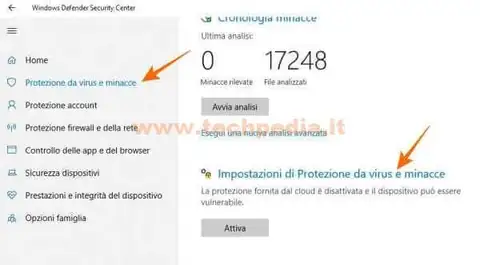
Scorri il pannello che si apre per trovare la sezione Esclusioni, quindi clicca Aggiungi o rimuovi esclusioni.
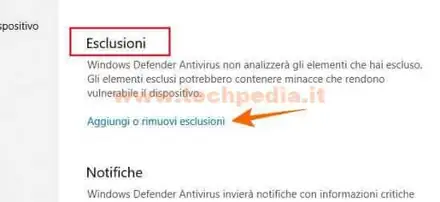
Nell'esempio escludiamo un file dall'analisi di Windows Defender.
Clicca + Aggiungi un'esclusione e poi seleziona la categoria dell'elemento da escludere che nell'esempio è File
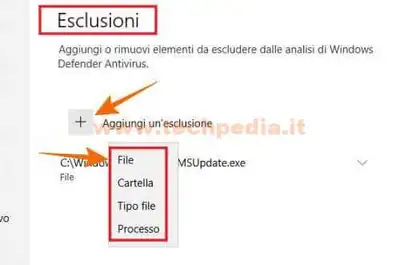
Sfoglia le cartelle per selezionare l'elemento da aggiungere alle esclusioni.
Nell'esempio ho selezionato un file Service_21.exe, alla fine clicca Apri
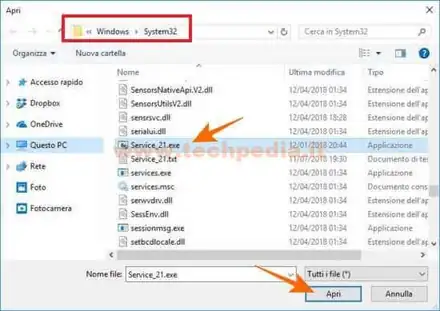
L'elemento sarà immediatamente aggiunto alla lista delle eccezioni.

Ora puoi aggiungere altre esclusioni o chiudere il programma.
Da questo momento in poi il file di programma Service_21.exe aggiunto alle esclusioni di Windows Defender non sarà più monitorato nè durante le scansioni e nè dalla protezione in tempo reale.
Sperando che il Tutorial ti sia stato utile, continua a seguirci anche su Facebook e VK
QR Code per aprire l'articolo su altri dispositivi
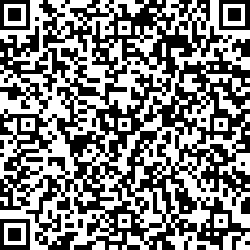
Autore: Pasquale Romano Linkedin


